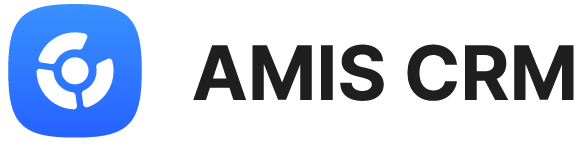Một số trường hợp thiết lập Email không thành công và cách khắc phục:
1. Với tài khoản Gmail
1.1. Tài khoản Gmail chặn không cho phép đăng nhập với thiết bị kém bảo mật hơn
Cách khắc phục
Bước 1: Đăng nhập vào tài khoản Gmail cần thiết lập.
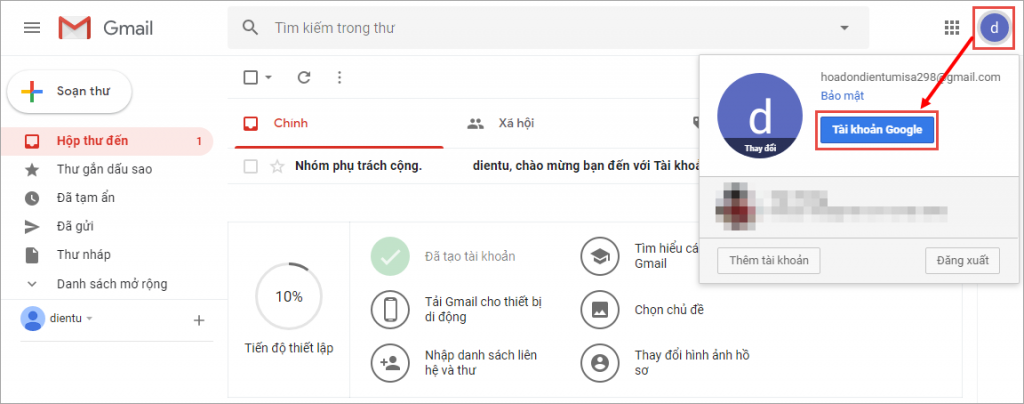
Bước 2: Nhấn vào biểu tượng người dùng Gmail ở góc trên bên phải, sau đó nhấn Tài khoản Google và chọn Bảo mật.
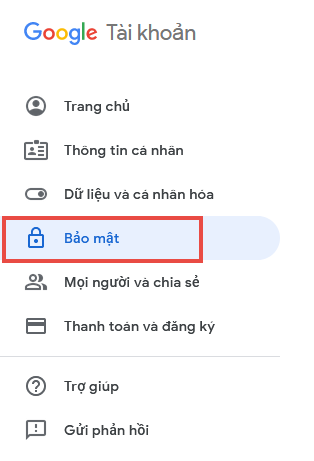
Bước 3: Nhấn vào phần Xác minh 2 bước.
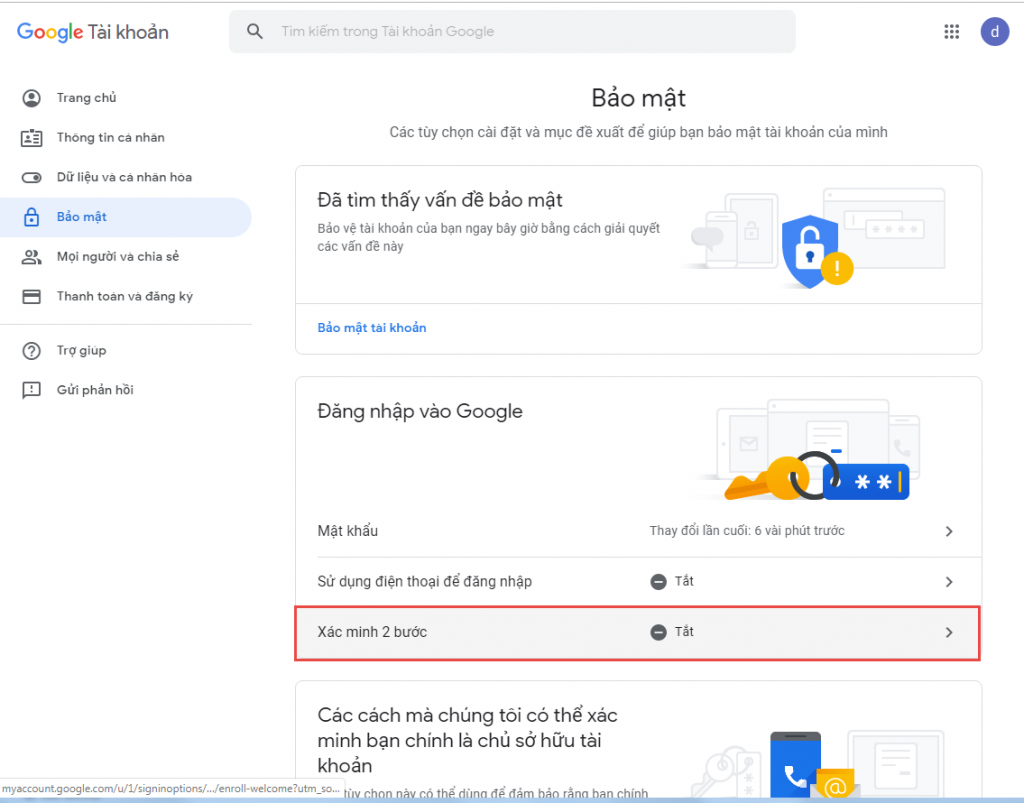
Bước 4: Đăng nhập lại mật khẩu gmail, nhấn Tiếp theo.
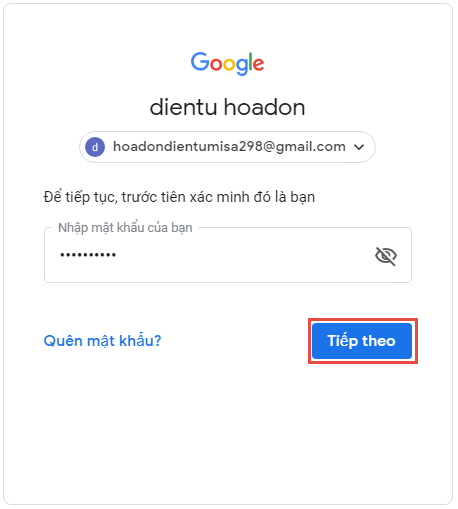
Bước 5: Tại phần thiết lập Xác minh 2 bước, nhấn Bắt đầu.
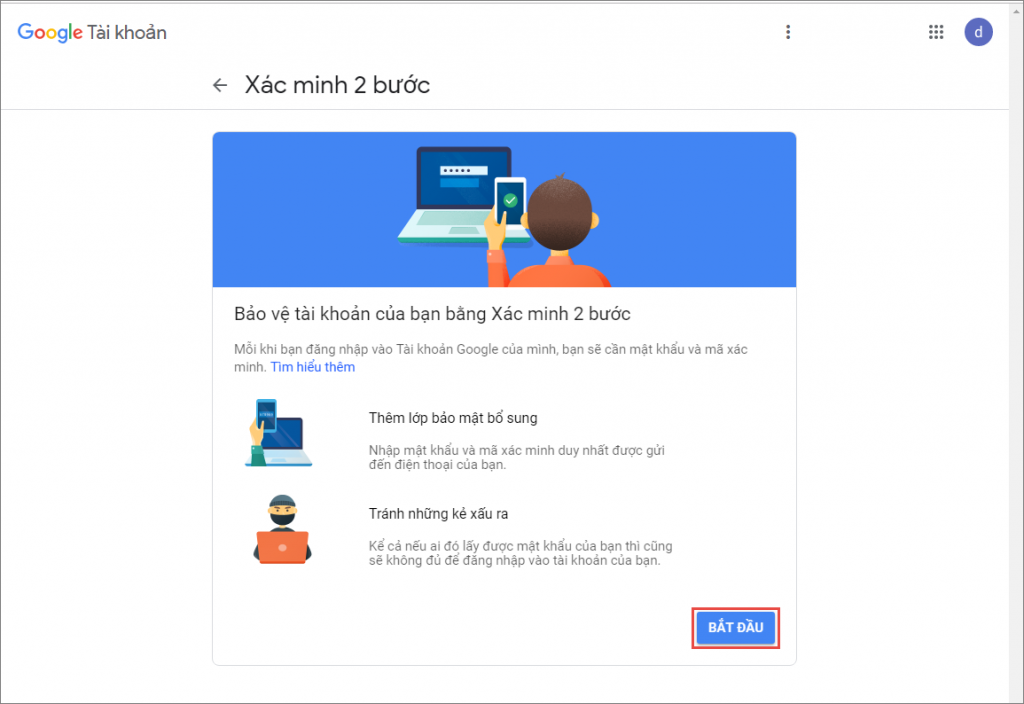
Bước 6: Nhập Số điện thoại để nhận mã xác minh. Sau đó, tích chọn Tin nhắn văn bản và nhấn Tiếp theo.
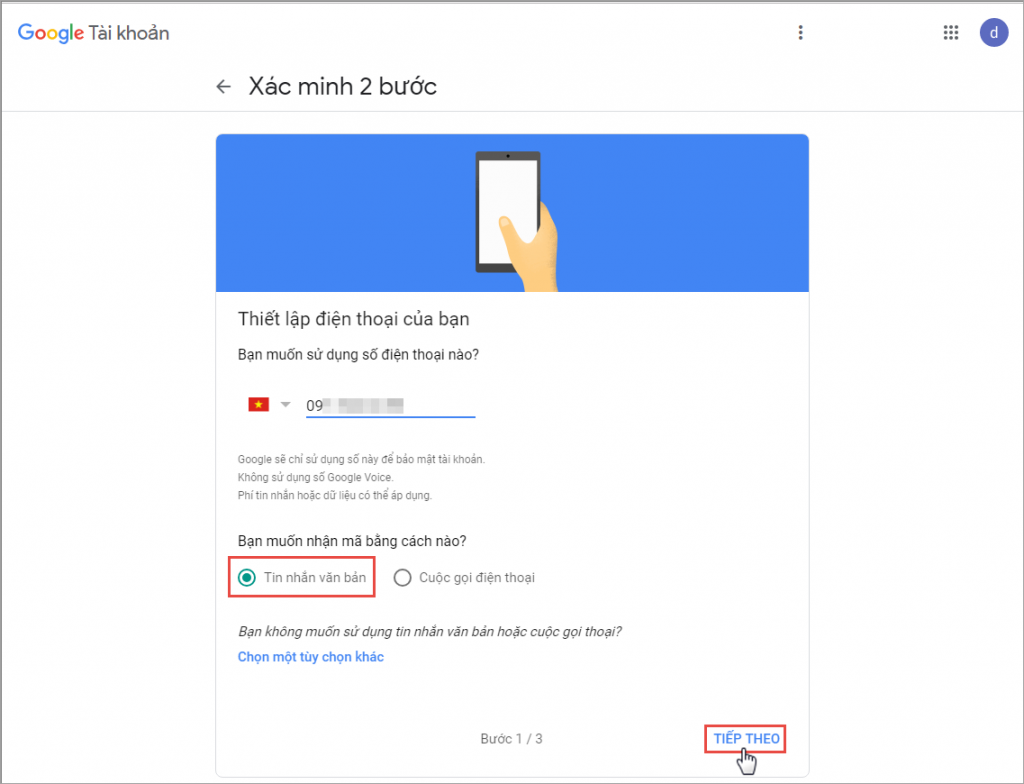
Bước 7: Nhập mã xác minh, được gửi đến số điện thoại ở trên. Nhấn Tiếp theo.
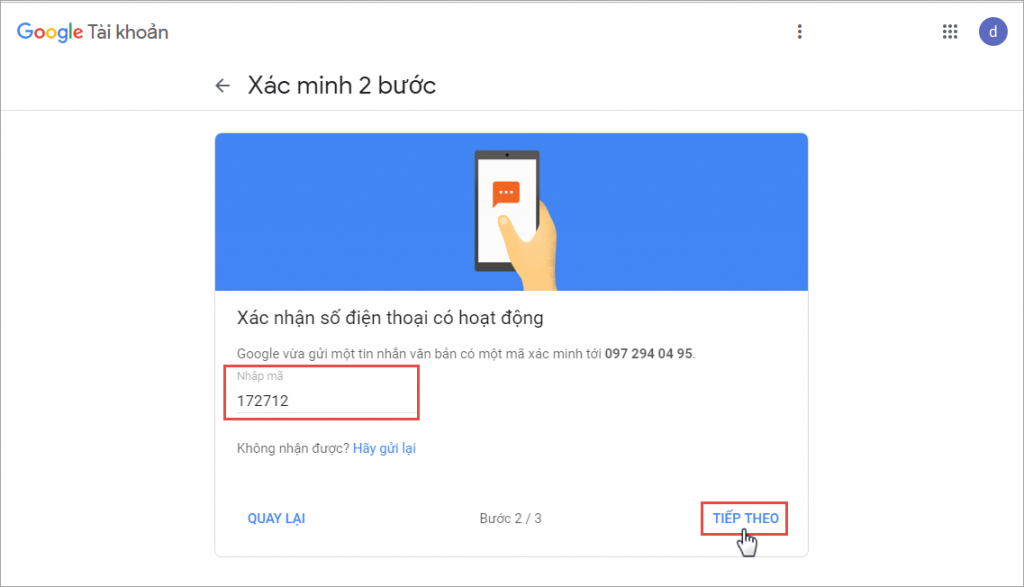
Bước 8: Nhấn Bật.
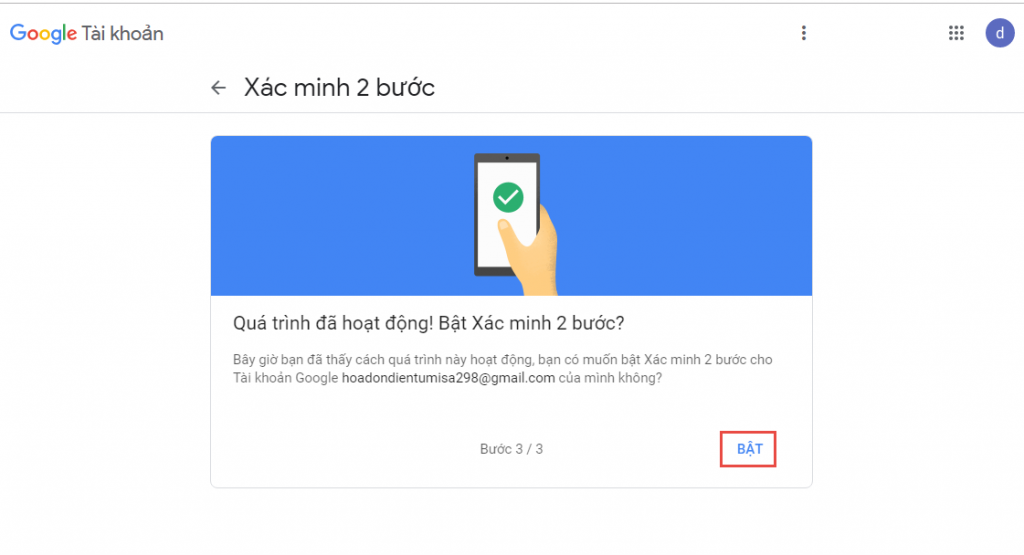
Bước 9: Quay lại bảng thiết lập bằng cách nhấn biểu tượng ![]()
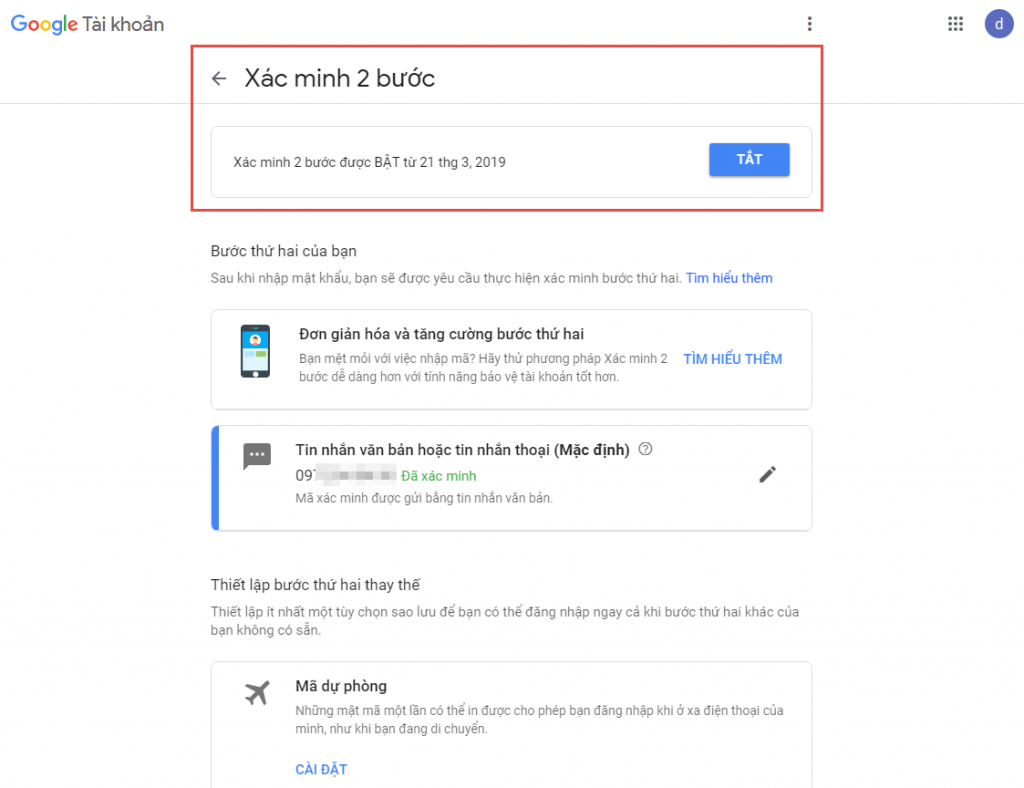
Bước 10: Nhấn vào phần Mật khẩu ứng dụng.
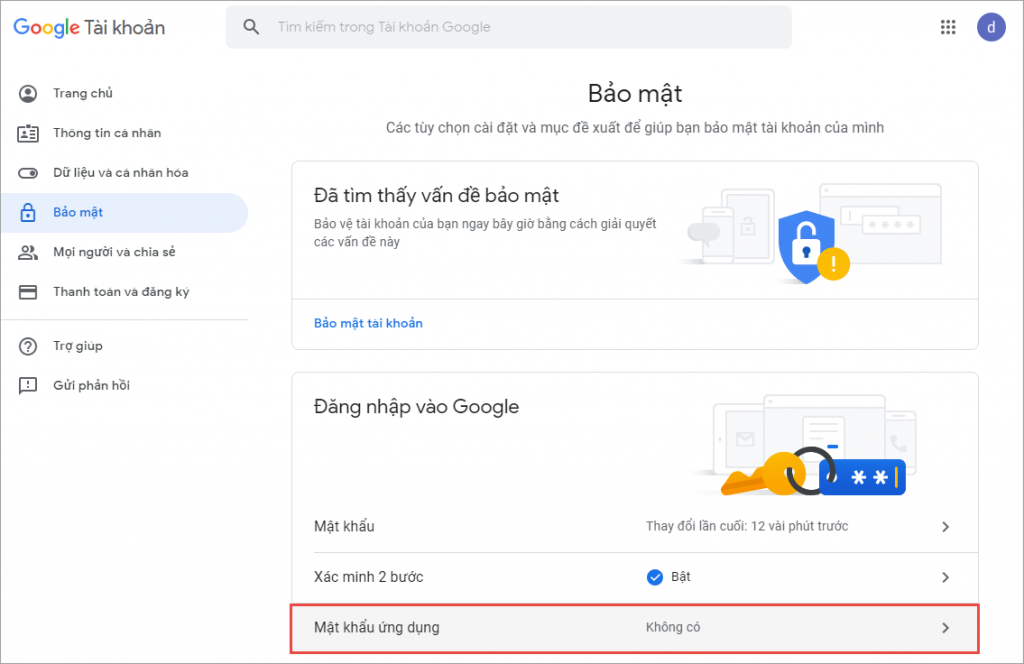
Bước 11: Đăng nhập lại gmail, nhấn Tiếp theo.
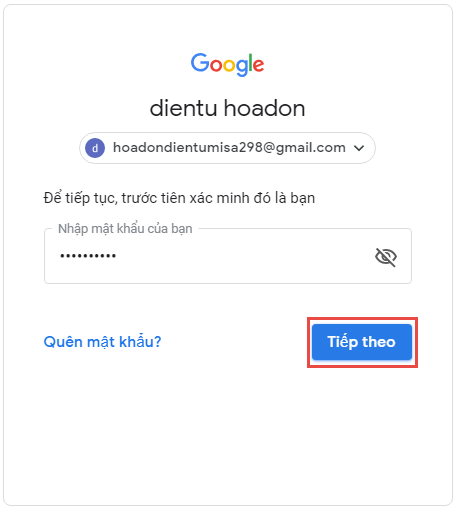
Bước 12: Tại phần Chọn ứng dụng chọn Khác (Tên tùy chỉnh).
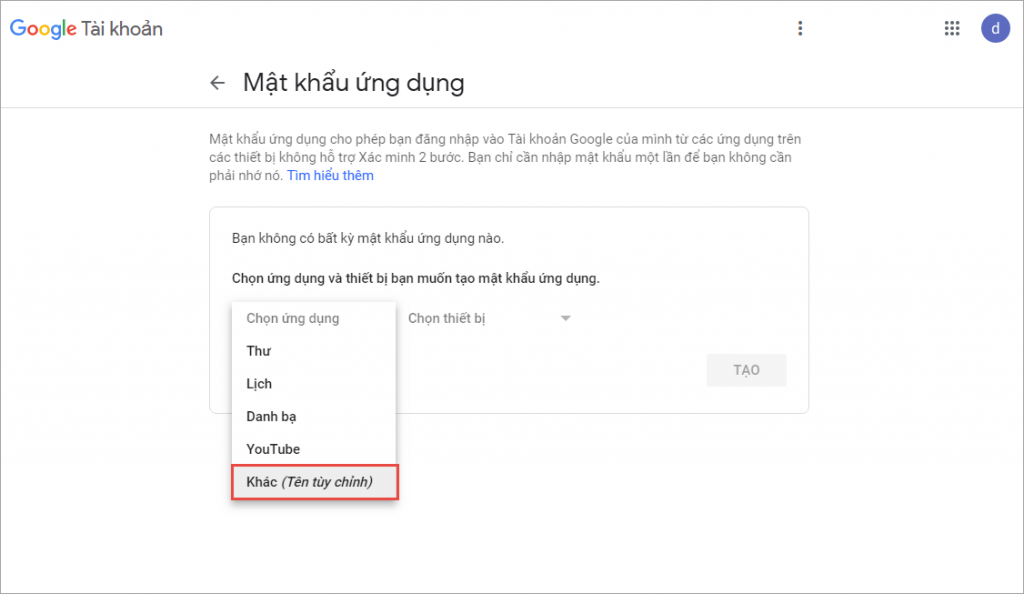
Bước 13: Nhập tên ứng dụng muốn tạo mật khẩu (đặt tên bất kỳ. Ví dụ: CRM, HDDT…), nhấn Tạo.

Bước 14: Lúc này, gmail đã tạo mật khẩu để thiết lập email trên CRM. Bạn lưu lại thông tin mật khẩu này. Nhấn Xong.
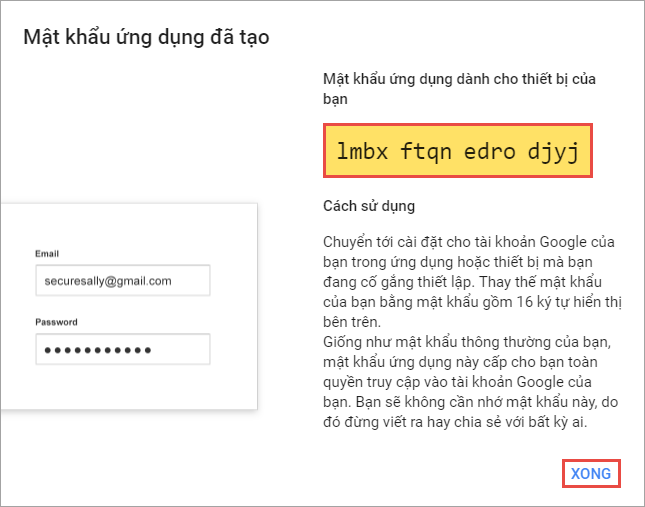
Lưu ý: Khi nhấn tạo mật khẩu ứng dụng nhưng gmail báo “Có một số lỗi khi tạo mật khẩu ứng dụng”. Nguyên nhân do tài khoản gmail chưa được 18 tuổi, bạn cần đổi sang tài khoản gmail khác lớn hơn hoặc bằng 18 tuổi.
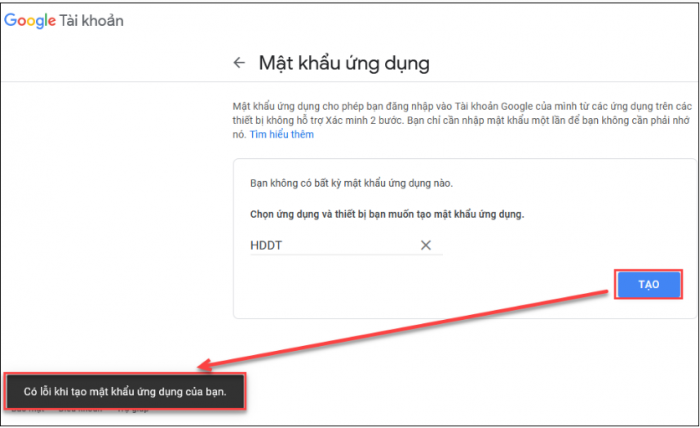
Bước 15: Trên phần mềm, tại phần Thiết lập Email:
Mật khẩu email: Điền mật khẩu email vừa được cấp tại bước 14
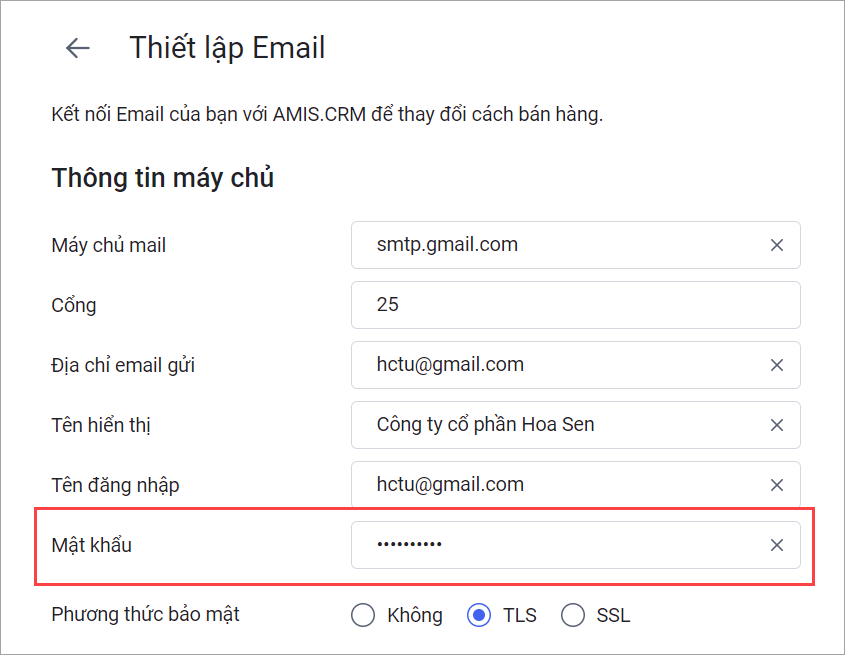
Bước 16: Nhấn Kiểm tra thiết lập sau đó nhấn Lưu.
1.2. Tài khoản Gmail thiết lập mã bảo mật Capcha
Cách khắc phục
Bước 1: Đăng nhập vào tài khoản Gmail cần thiết lập
Bước 2: Nhấn vào link liên kết https://accounts.google.com/b/0/DisplayUnlockCaptcha và nhấn Continue.
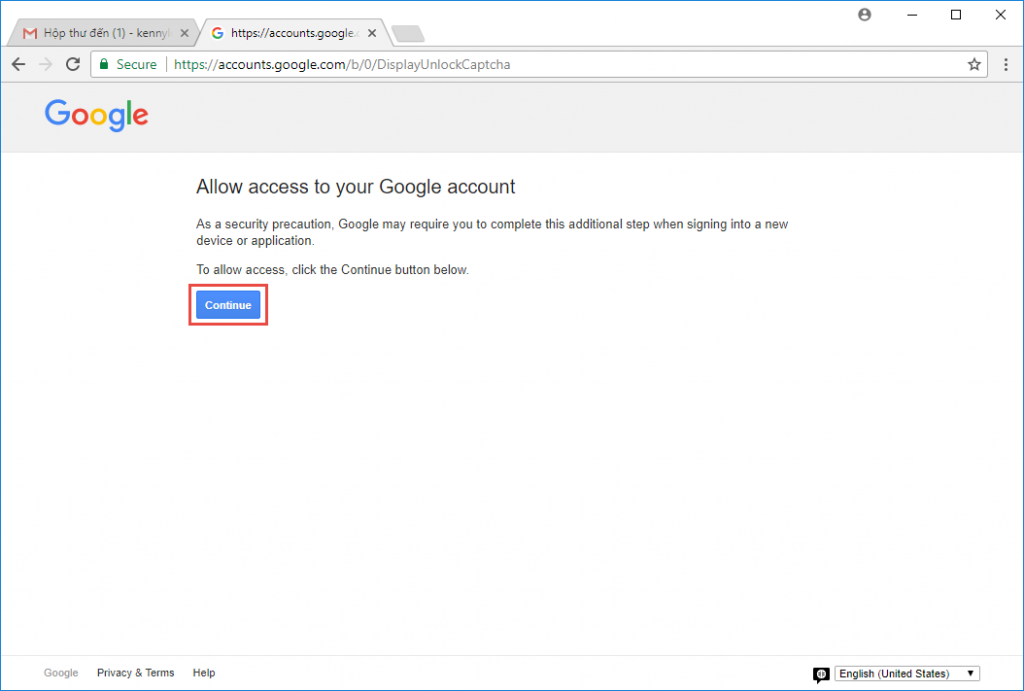
2. Với tài khoản G suite của Google như @misa.com.vn, @software.com.vn…
Cách khắc phục
Bước 1: Truy cập vào địa chỉ https://admin.google.com và đăng nhập bằng tài khoản admin của hệ thống mail.
Bước 2: Vào mục Bảo mật\Cài đặt cơ bản.
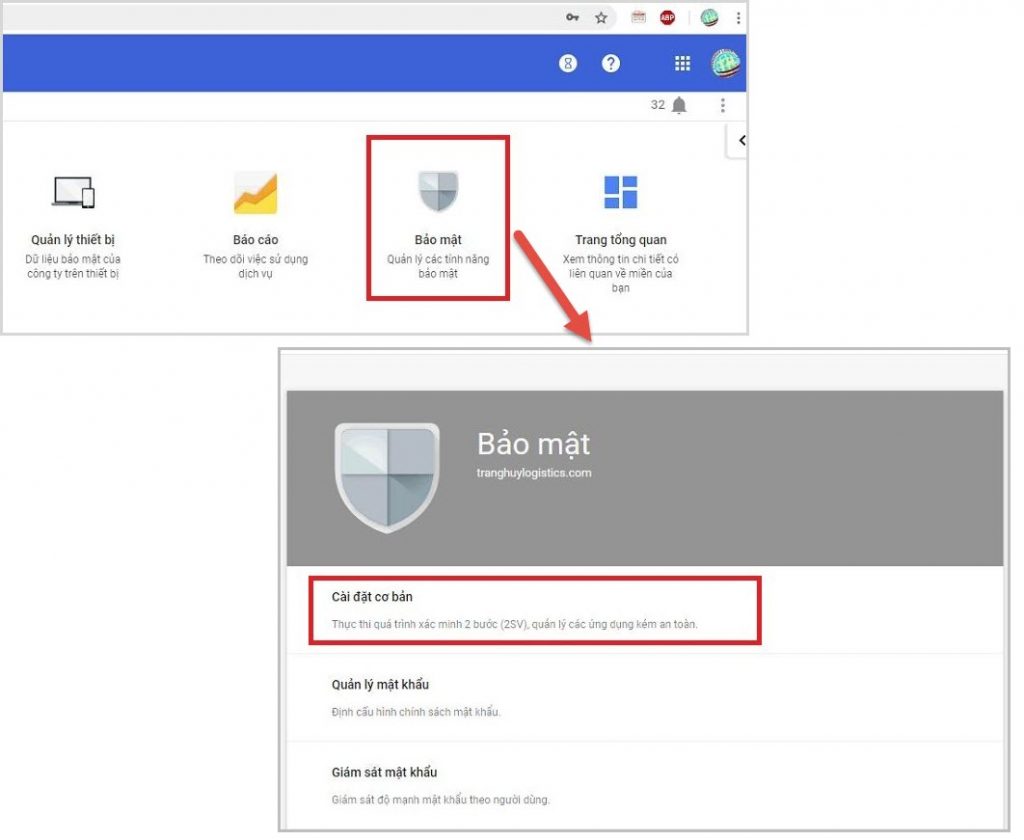
Bước 3: Chọn Chuyển tới mục cài đặt cho ứng dụng kém bảo mật.

Bước 4: Tích chọn Cho phép người dùng quản lý quyền truy cập của họ vào các ứng dụng kém bảo mật, sau đó nhấn Lưu.
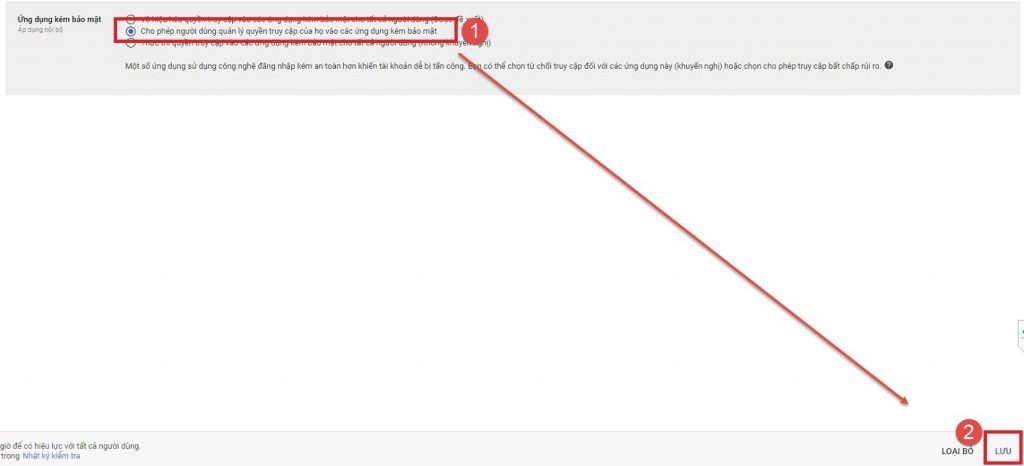
Bước 5: Tiếp tục thực hiện các bước thiết lập giống với tài khoản Gmail theo hướng dẫn tại mục 1.1.